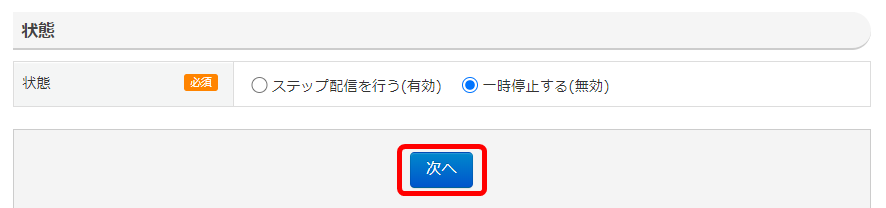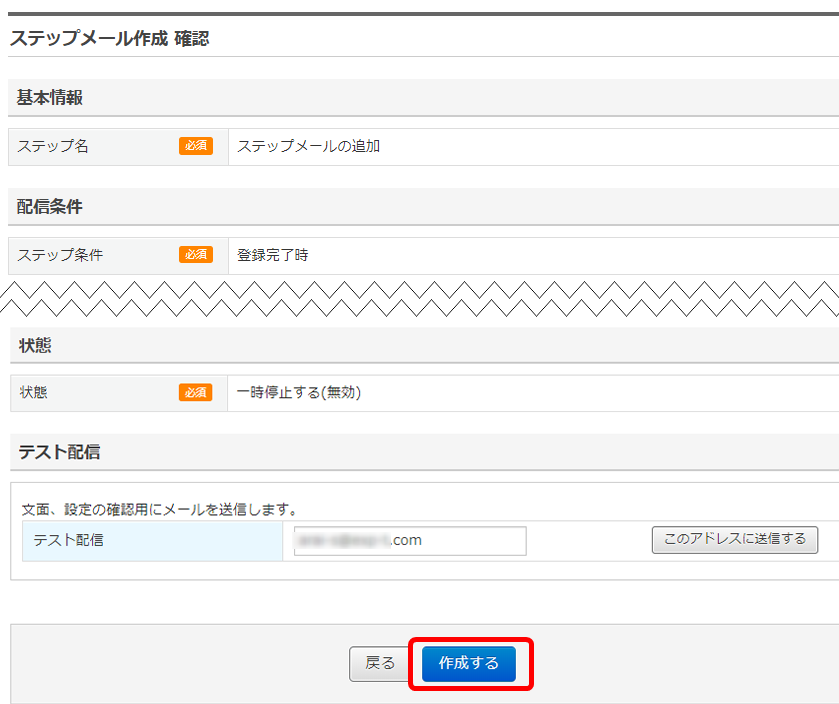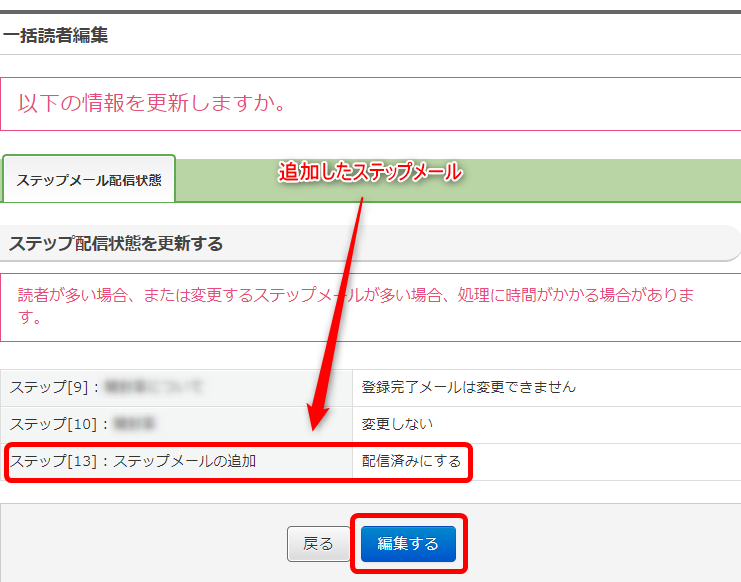フォーム基本設定の「フォームID」を変更することで
フォームのURLを変更することができます。
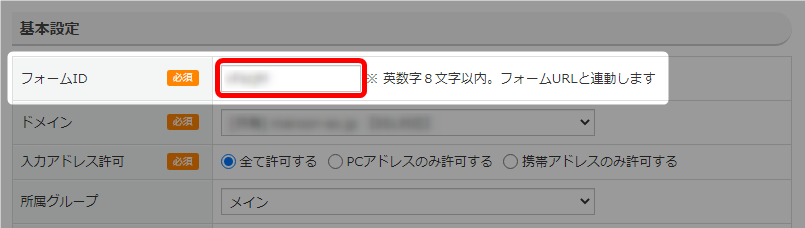
設定については、以下マニュアルをご参照ください。
→ 「フォームの基本設定編集」
フォーム基本設定の「フォームID」を変更することで
フォームのURLを変更することができます。
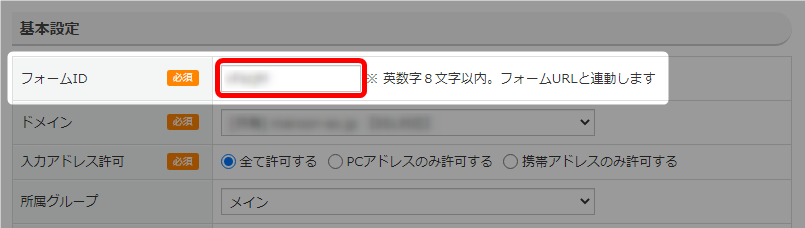
設定については、以下マニュアルをご参照ください。
→ 「フォームの基本設定編集」
例)
%%Email%% ⇒ [差込:メールアドレス]
%%Name%% ⇒ [差込:氏名(姓)]
%%Delpage%% ⇒ [差込:解除ページURL]
短縮URL設定については、通常配信と同様の表示となります。

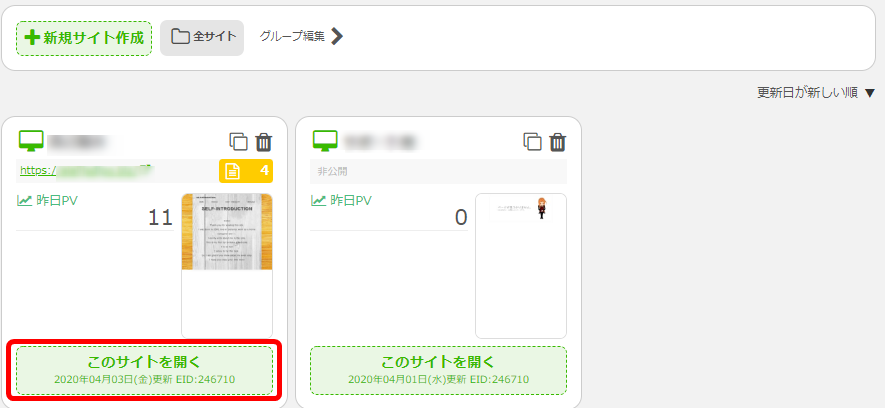
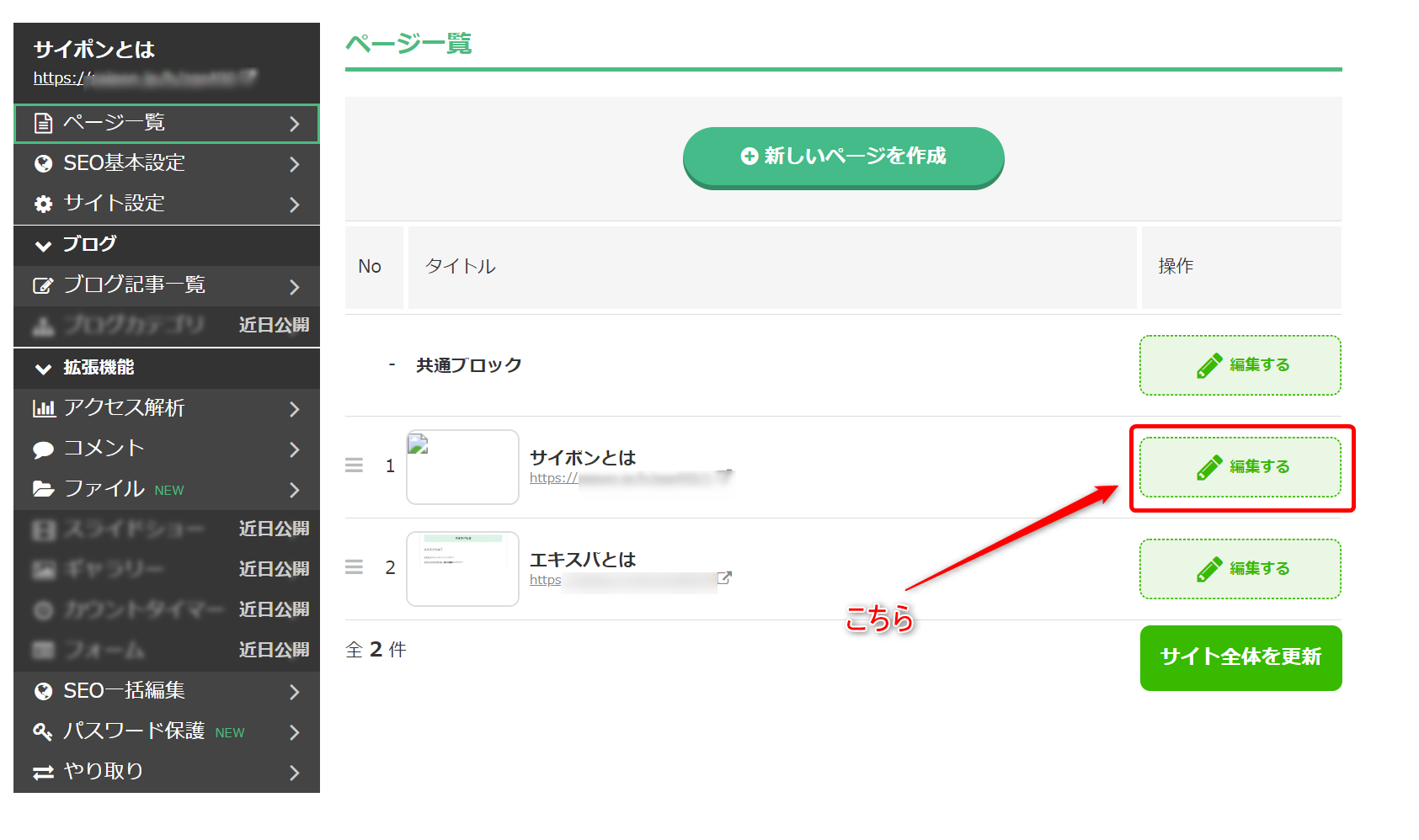
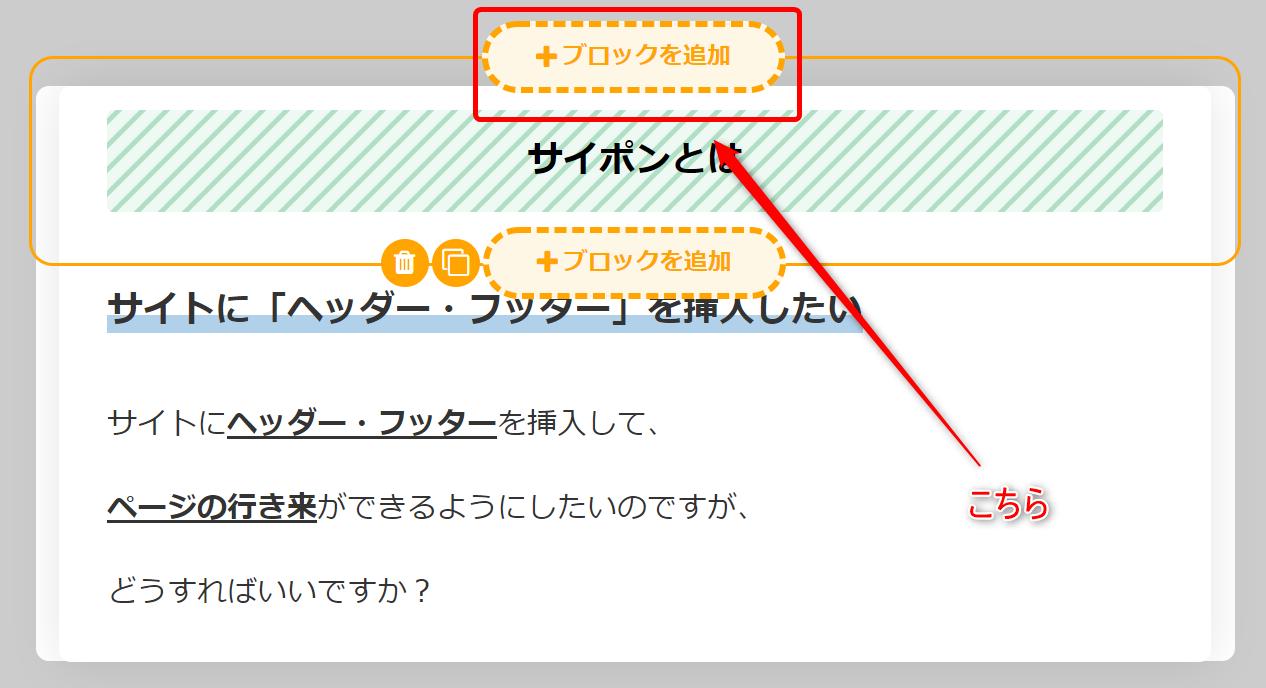
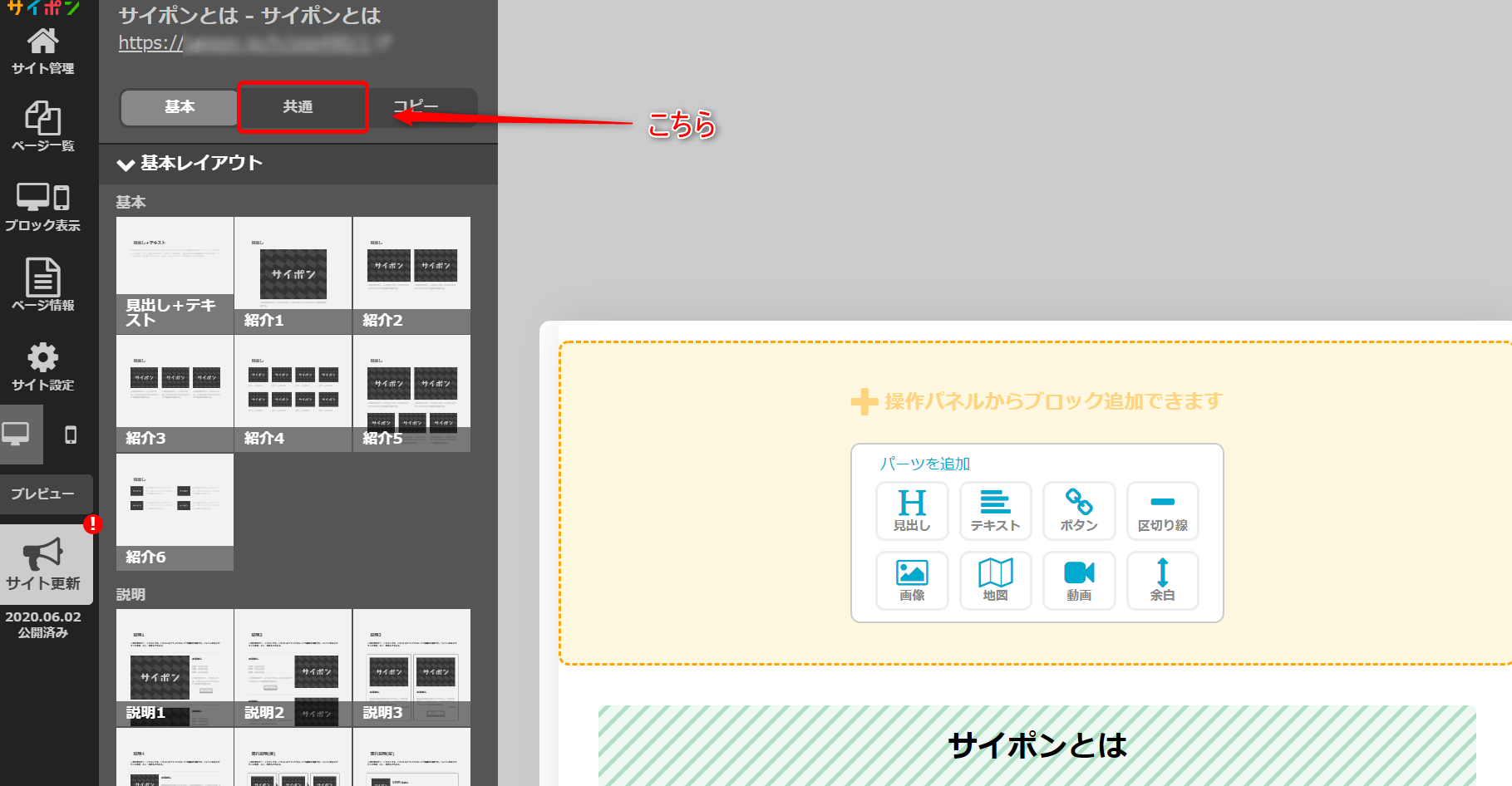
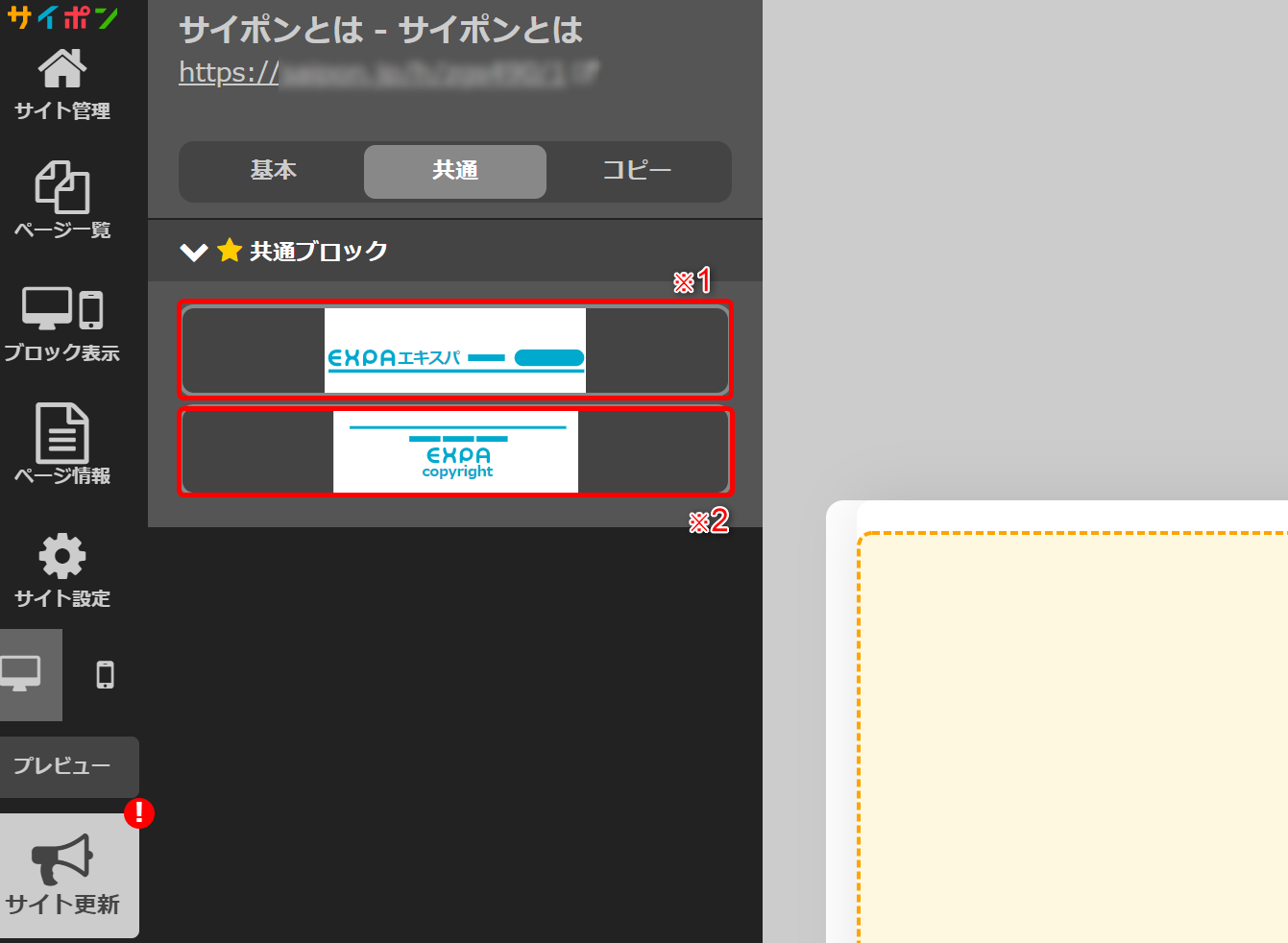
| ※1 | ヘッダ―を追加できます。 |
| ※2 | フッターを追加できます。 |
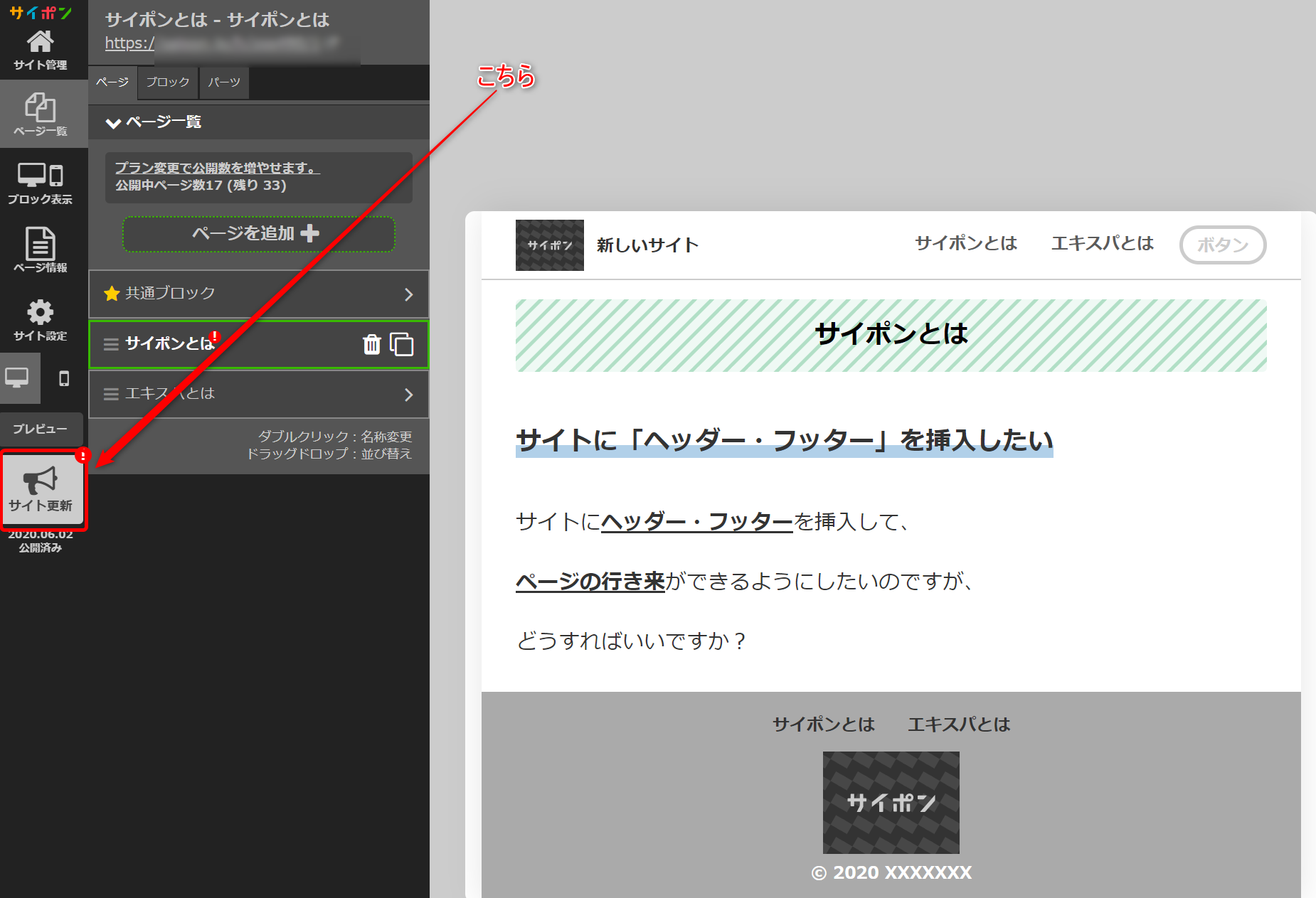
友達を、新しいシナリオに登録した場合、
友達登録日時ではなく、シナリオに登録した日時が、
ステップ配信の起算日時となります。
例)「サブシナリオ」を作成し、ステップ条件を「登録日時 10分後」に設定した場合、
「サブシナリオ」に登録された時点が起算日時となり、
「サブシナリオ」に登録されてから10分後にステップが配信されます。
エキスパでは、メールの配信方法が2通りあります。
・マガジン連携あり
・マガジン連携なし
※詳細については、こちらをご確認ください。
こちらのマニュアルは、「マガジン連携なし」の手順です。
エキスパでは、メールの配信方法が2通りあります。
・マガジン連携あり
・マガジン連携なし
※詳細については、こちらをご確認ください。
こちらのマニュアルは、「マガジン連携あり」の手順です。
フォームとマガジンの連携については、こちらをご確認ください。
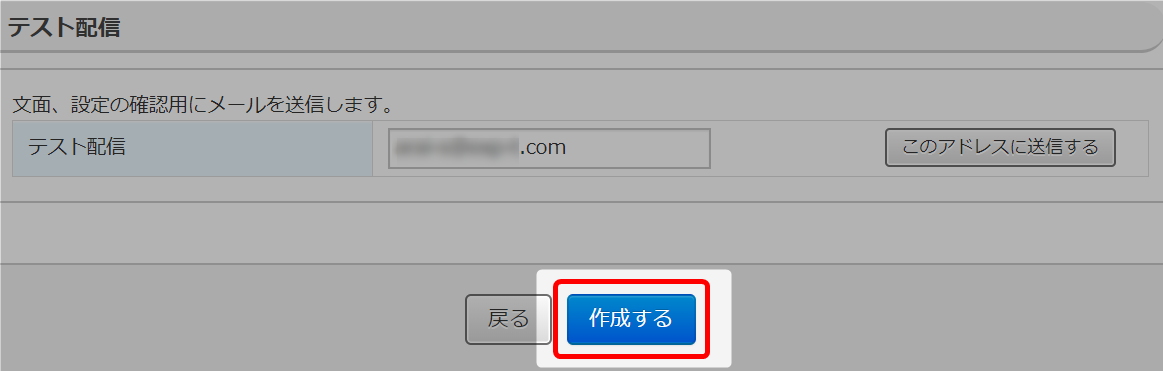
平素よりエキスパをご利用いただき、誠にありがとうございます。
本日は、電話サポートの再開についてご案内いたします。
新型コロナウイルスの感染拡大の影響から、
従業員の健康と安全確保を目的として全面的に在宅勤務を行っておりましたが、
一部地域での条件付き緩和などを受け、感染防止策を徹底した環境下にて、
カスタマーサポートの電話窓口を再開いたします。
エキスパでお困りのことがございましたらお気軽にお問い合わせください。
| 再開日 | 2020年5月27日(水)より |
| 営業時間 | 平日 10:00~11:30 / 12:30~16:00 ※一部営業時間を縮小しての再開となります。 |
なお、感染拡大状況によっては再開した窓口を再度閉鎖させていただく場合がございます。
ご利用のお客様にご迷惑をお掛けしますが、ご理解の程、よろしくお願いいたします。
平素よりエキスパをご利用いただき、誠にありがとうございます。
本日、セミナー開催機能の備考欄設定に、リスト選択機能を追加いたしました。
| 対象ページ | セミナー開催 > 該当のセミナー設定(カスタムモード) > 備考欄 |
| 概要 | 備考欄へ、リスト選択の項目を追加いたしました。 |
| 注意点 | カスタムモードでのみ利用可能です |
| 機能イメージ |
▼備考欄設定画面に「リスト選択」が追加されました。
▼「リスト選択」を選択すると、表示名や、選択肢の入力フォームが表示されます。
▼選択肢を2つ入力すると、3つ目の選択肢が表示されます。
|
既存読者がいる状態で、ステップメールを新たに追加した場合、
配信条件を満たしている既存読者へ、そのステップメールが即時配信されます。
このマニュアルでは、追加したステップメールを、
新規読者だけに配信する手順をご説明いたします。
1. ステップメールを「無効」状態で追加する
2. 既存読者のステップ配信履歴を「配信済み」に変更する
3. ステップメールを「有効」状態に変更する
以下、1つずつご説明します。